来源:互联网 | 时间:2024-11-16 19:45:22
由于我们在使用电脑的过程中开启了内存压缩会直接的导致我们的系统卡顿,那么用户们知道Win11 23h2如何关闭内存压缩?用户们可以进入到开始菜单下的管理员,然后查看MemoryCompression命令,如果显示True那就是开启的,之后我
由于我们在使用电脑的过程中开启了内存压缩会直接的导致我们的系统卡顿,那么用户们知道Win11 23h2如何关闭内存压缩?用户们可以进入到开始菜单下的管理员,然后查看MemoryCompression命令,如果显示True那就是开启的,之后我们在输入Disable-MMAgent -mc来进行操作就可以了。下面就让本站来为用户们来仔细的介绍一下win11 23h2怎么关闭内存压缩的方法吧。
win11 23h2怎么关闭内存压缩的方法
1、首先右键任务栏的“开始菜单”。
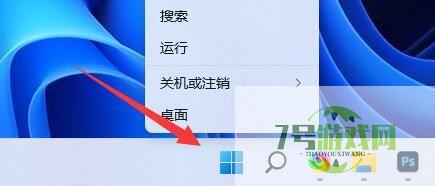
2、接着打开其中的“Windows终端(管理员)”。

3、随后输入“Get-MMAgent”,回车运行。
4、然后查看“MemoryCompression”,如果为“True”说明开启了内存压缩。
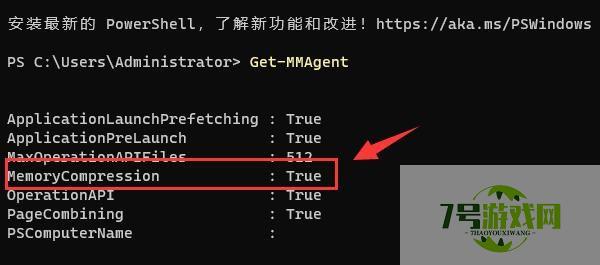
5、这时候我们再输入“Disable-MMAgent -mc”回车运行。
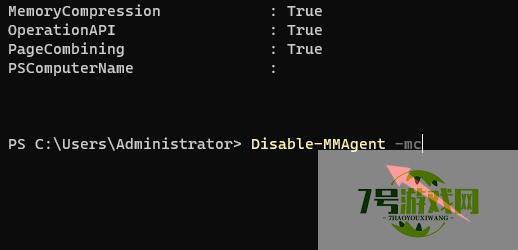
6、等待运行完成后,重启电脑,就可以关闭内存压缩了。
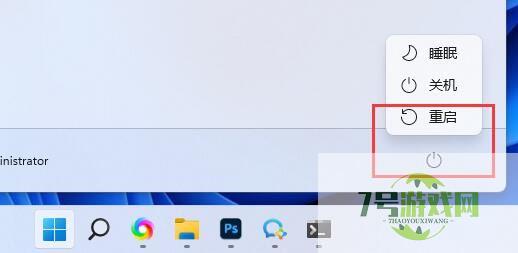
win11怎么关闭windows错误报告 关闭windows错误报告的方法
阅读Win11没有推送23H2更新怎么办 Win11没有推送23H2更新解决方法
阅读Win11无权访问桌面文件怎么办? win11显示无法访问文档的解决办法
阅读Win11 Canary 预览版26020怎么关闭小部件窗口新闻流?
阅读Win11任务管理器卡死怎么办?Win11任务管理器卡死的解决方法
阅读win11 23h2鼠标右键选项怎么设置? win11右键菜单新增项目的技巧
阅读win11网卡mac地址怎么查? Win11使用命令获取网卡MAC地址方法
阅读win11系统怎么还原到指定日期 win11系统还原到指定日期的方法
阅读




